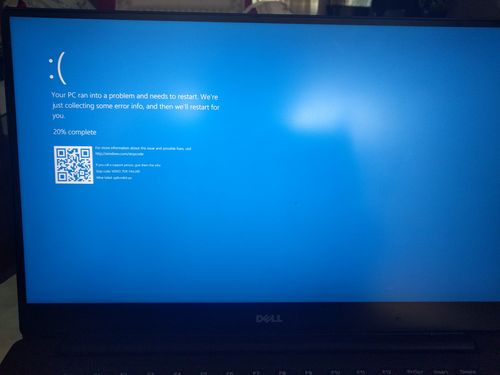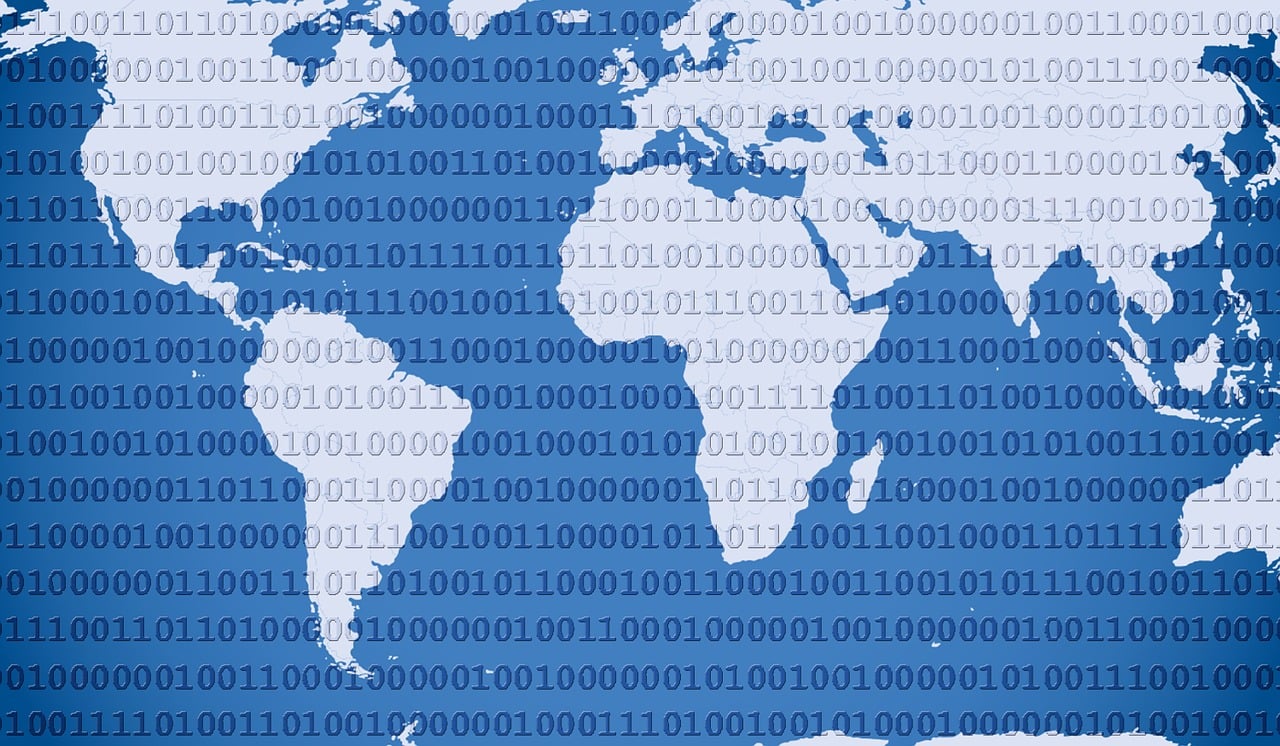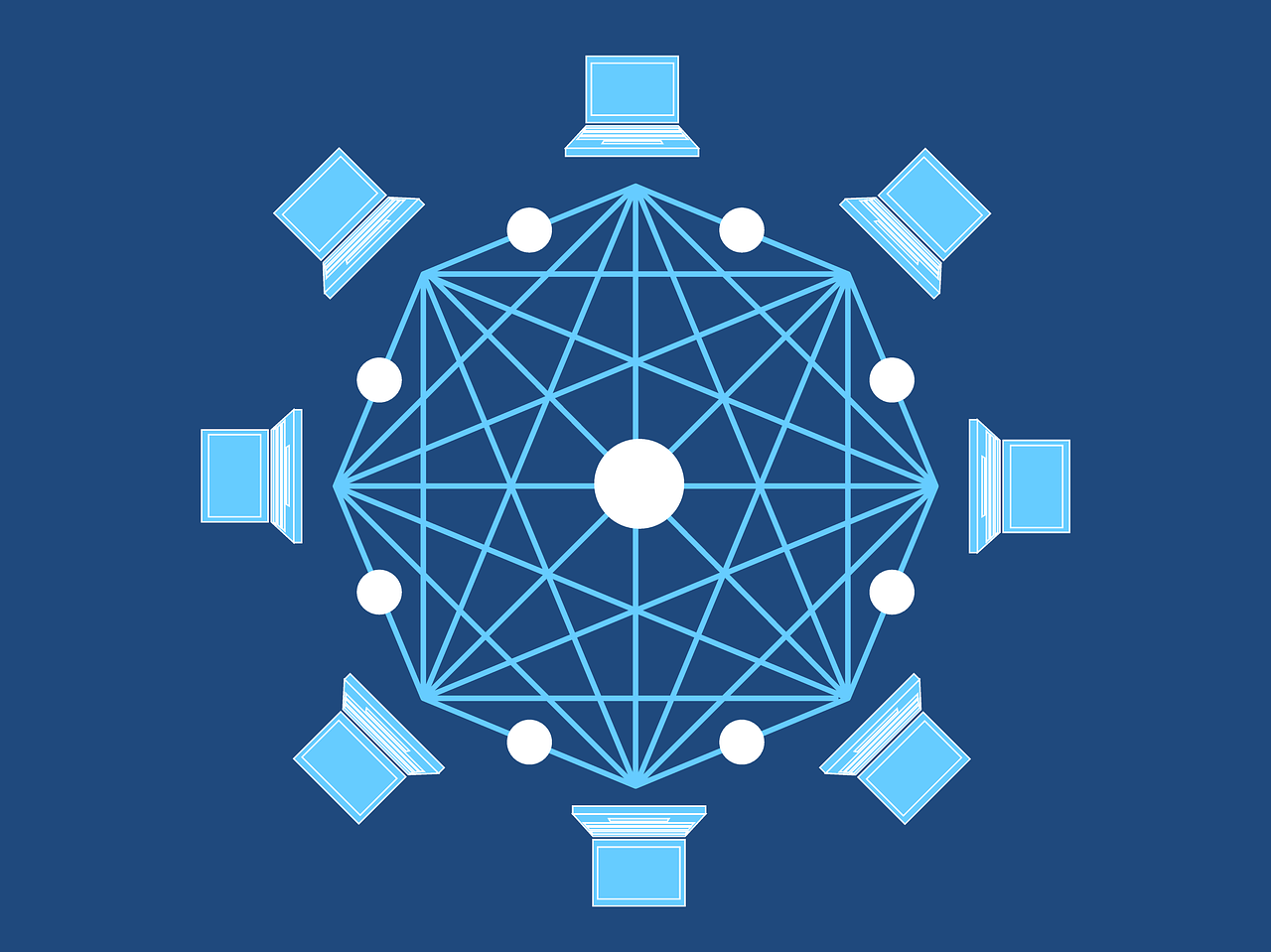在Windows 7操作系统中,使用Microsoft Word时可能会遇到各种报错问题,这些问题可能包括但不限于:程序崩溃、文档损坏、功能无法使用等,为了帮助您解决这些报错问题,以下将详细分析一些常见的Word报错原因及相应的解决方法。

我们需要了解Word报错的类型,通常,Word报错可以分为以下几类:
1、程序崩溃或无法启动
2、文档损坏
3、功能无法使用或响应
4、性能问题
以下是针对这些问题的详细解答:
程序崩溃或无法启动
1、清除Word临时文件
当Word遇到问题时,可以尝试删除Word的临时文件,这些文件通常位于以下路径:
C:Users用户名AppDataLocalTemp
删除这些文件后,重新启动Word。
2、禁用加载项
有时,Word的加载项可能会导致程序崩溃,您可以尝试禁用这些加载项来解决问题。
启动Word,点击【文件】选项卡,选择【选项】,在弹出的对话框中点击【加载项】,勾选【禁用所有加载项】,然后点击【确定】。
3、重置Word设置
如果Word仍然无法启动,可以尝试重置Word设置。
打开命令提示符(以管理员身份),输入以下命令:
winword /reset
按回车键,等待命令执行完毕。
4、修复Office安装
如果以上方法都无法解决问题,可以尝试修复Office安装。
打开控制面板,点击【程序和功能】,找到Microsoft Office,右键点击选择【更改】,在弹出的对话框中选择【在线修复】。
文档损坏
1、恢复未保存的文档
如果Word文档损坏,可以尝试恢复未保存的文档。
打开Word,点击【文件】选项卡,选择【打开】,在弹出的对话框中找到损坏的文档,右键点击选择【打开并修复】。
2、使用Word的“打开旧版本”功能
如果文档损坏,可以尝试使用Word的“打开旧版本”功能恢复较早的版本。
打开Word,点击【文件】选项卡,选择【信息】,在【管理文档】组中点击【恢复旧版本】。
3、转换文档格式
如果以上方法都无法解决问题,可以将文档转换为其他格式,如.txt或.rtf,以便查看和编辑。
功能无法使用或响应
1、重启Word
如果Word的某个功能无法使用或响应,可以尝试重启Word。
2、禁用兼容模式
有时,兼容模式可能会导致某些功能无法使用,打开文档,点击【文件】选项卡,选择【信息】,在【兼容性】组中点击【禁用兼容模式】。
3、更新Office
确保Office软件版本为最新,以解决可能存在的兼容性问题。
性能问题
1、减少文档中的对象和图片
Word文档中的对象和图片过多,可能会导致性能下降,适当减少这些元素,以提高Word的运行速度。
2、禁用自动保存
Word的自动保存功能虽然方便,但可能会影响性能,可以尝试禁用自动保存功能,以改善Word性能。
打开Word,点击【文件】选项卡,选择【选项】,在弹出的对话框中点击【保存】,取消勾选【保存自动恢复信息时间间隔】,然后点击【确定】。
3、优化Windows性能
优化Windows 7系统的性能,也有助于提高Word的运行速度,可以尝试关闭不必要的启动项、清理磁盘、更新驱动程序等。
在解决Word报错问题时,可以从多个方面进行尝试,以上提供的方法仅供参考,具体问题还需根据实际情况进行判断和解决,希望以上内容对您有所帮助。